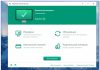Ошибка 720, возникающая при установке подключения PPPoE в Windows 8 (в Windows 8.1 это так же происходит) — одна из самых часто встречающихся. Одновременно с этим, по исправлению этой ошибки, применительно к новой операционной системе, имеется наименьшее количество материалов, а инструкции для Win 7 и XP не работают. Наиболее частая причина возникновения — установка антивируса Avast Free или пакета Avast Internet Security и последующее его удаление, но это далеко не единственный возможный вариант.
В этом руководстве, надеюсь, вы найдете рабочее решение.
Начинающий пользователь, к сожалению, может и не справиться со всем нижеописанным, а потому первая рекомендация (которая, наверное, не сработает, но попробовать стоит) для того, чтобы исправить ошибку 720 в Windows 8 — восстановление системы к состоянию, предшествовавшему ее появлению. Для этого зайдите в Панель управления (Переключите поле Просмотр в «Значки», вместо «Категории») — Восстановление — Запуск восстановления системы. После этого, поставьте галочку «Показать другие точки восстановления» и выберите точку восстановления, до которой начала появляться ошибка с кодом 720 при подключении, например — точку до установки Avast. Проведите восстановление, после чего перезагрузите компьютер и посмотрите, исчезла ли проблема. Если нет — читаем инструкцию дальше.
Исправление ошибки 720 путем сброса TCP/IP в Windows 8 и 8.1 — рабочий способ
Если вы уже искали способы решить проблему с ошибкой 720 при подключении, то вы, вероятно, встречали две команды:
netsh int ipv4 reset reset.log
netsh int ipv6 reset reset.log
или просто netsh int ip reset reset.log без указания протокола. При попытке выполнения этих команд в Windows 8 или Windows 8.1 вы получите следующие сообщения:
C:WINDOWSsystem32>netsh int ipv6 reset reset.log
Сброс Интерфейс — OK!
Сброс Сосед — OK!
Сброс Путь — OK!
Сброс — сбой.
Отказано в доступе.
Сброс — OK!
Сброс — OK!
Для завершения этого действия требуется перезагрузка.
То есть сброс не удался, о чем говорит строка Сброс — сбой. Решение есть.
Давайте по шагам, с самого начала, чтобы было ясно и начинающему и опытному пользователю.
-
- Загрузите программу Process Monitor с сайта Microsoft Windows Sysinternals по ссылке